一个学习信号完整性仿真的layout工程师
在进行PCB设计时,往往会复用一些其他单板的走线、布局、铺铜或者一些结构外形之类。只要是单板中设计内容都可以通过Sub-Drawing来进行导入导出。这个操作在我们进行平常的设计中非常实用,但是如果要在进行一些net的走线、过孔或者铜皮的导入导出,要记得把保持net勾选上,下面简单介绍Sub-Drawing的使用;
1. 在Allegro的菜单下选择File命令,点击Export,选择Sub-Drawing,如下图所示:
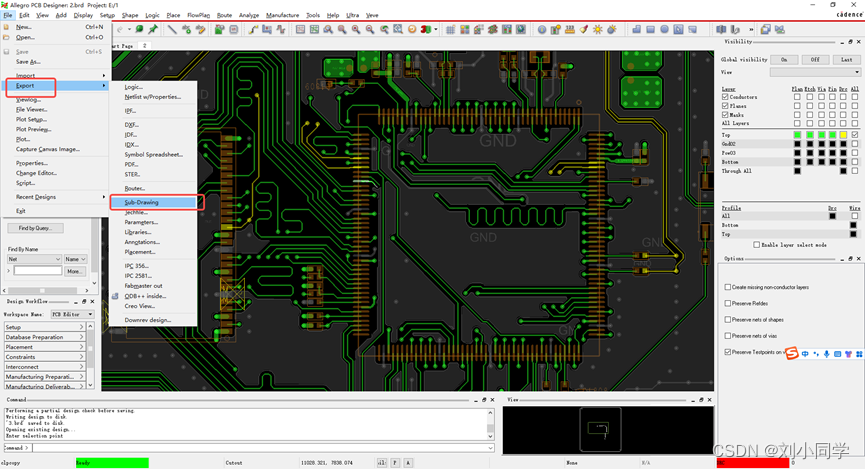
在option的对话框中会弹出几个选项,可以按照需要进行勾选,如下图所示:
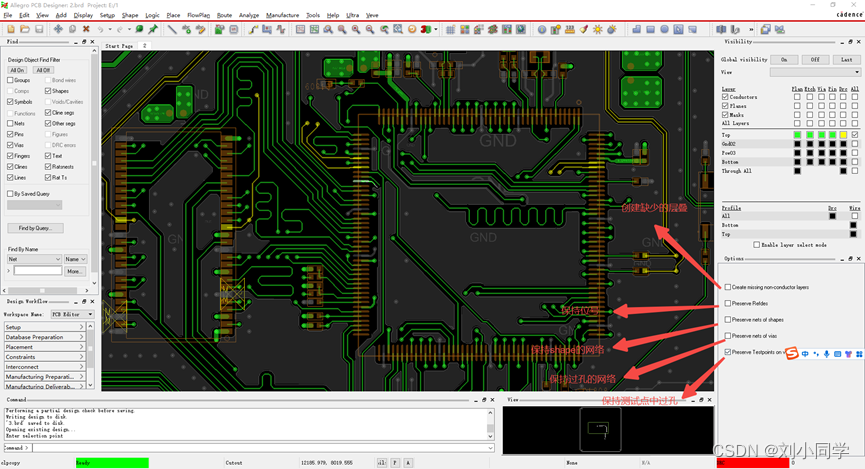
2.我们需要将此款单板中MCU部分的走线和过孔导入另外一个单板中,用Team Group的方法选中所有我们需要的走线、过孔等,当选择完成之后,还有右键选择Complete,如下图所示:
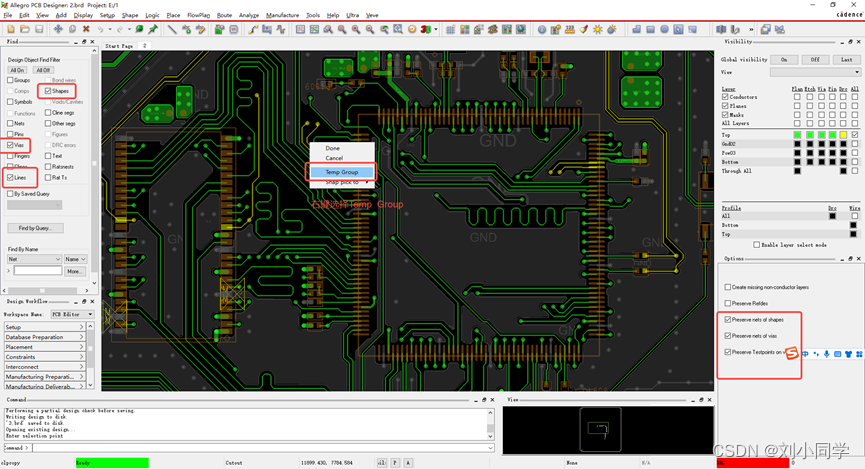
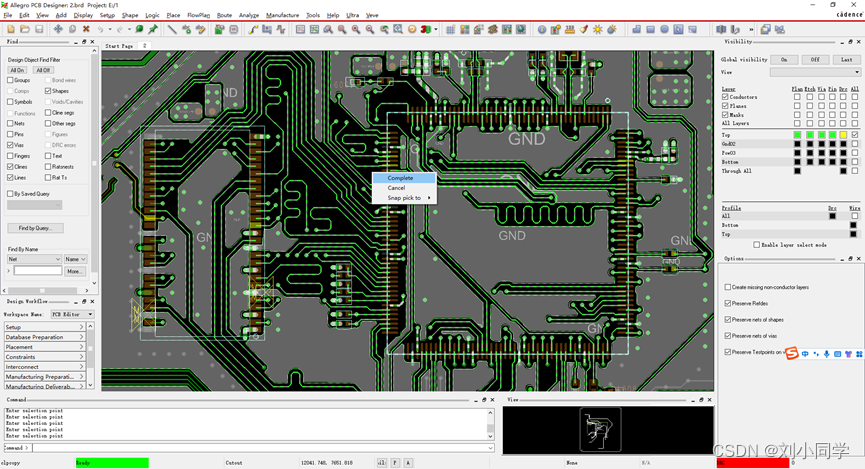
3.当选择完所有我们要导出的设计之后,此时要选择一个基点,也就是两个单板的共同位置,这样方便导出和导入的设计是可以使用的,并且保持完全一样,没有DRC。我们选择MCU中的一个PIN为基点,进行导出导入,如下图所示:
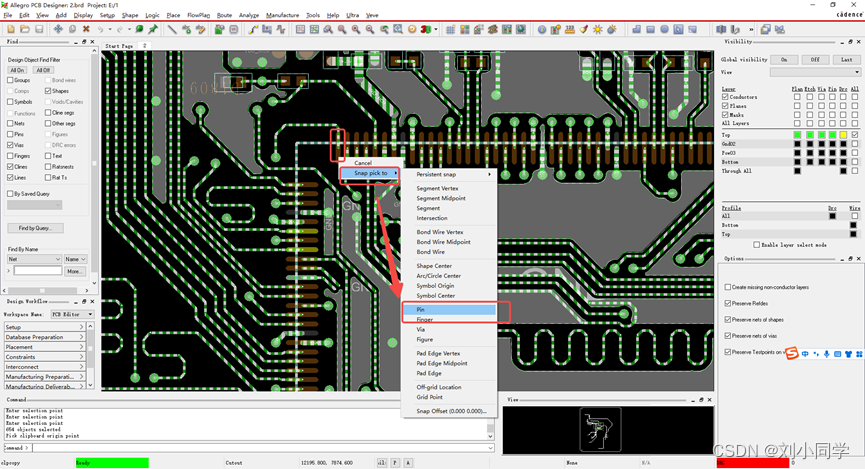
选择完成之后,就会弹出保存.clp文件的对话框,我们进行保存,如下图所示:
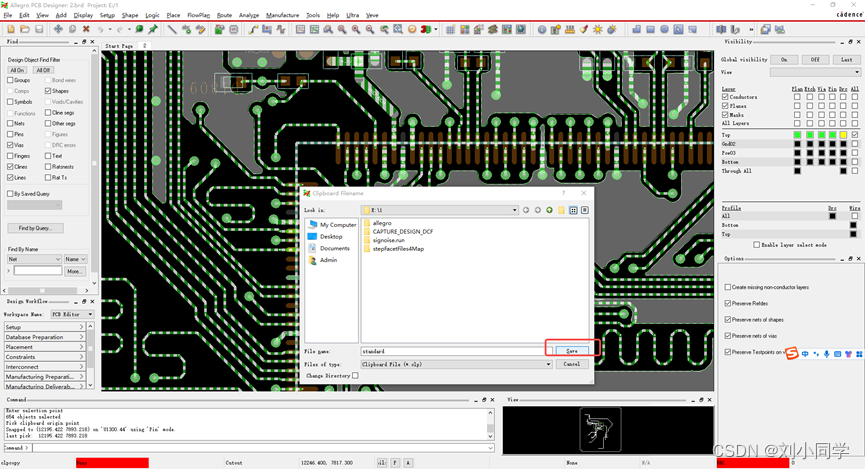
4.我们在打开另外一款单板,可以看到MCU部门是没有layout的,这时进行Sub-Drawing的导入。在Allegro的菜单下选择File命令,点击Import,选择Sub-Drawing,如下图所示:
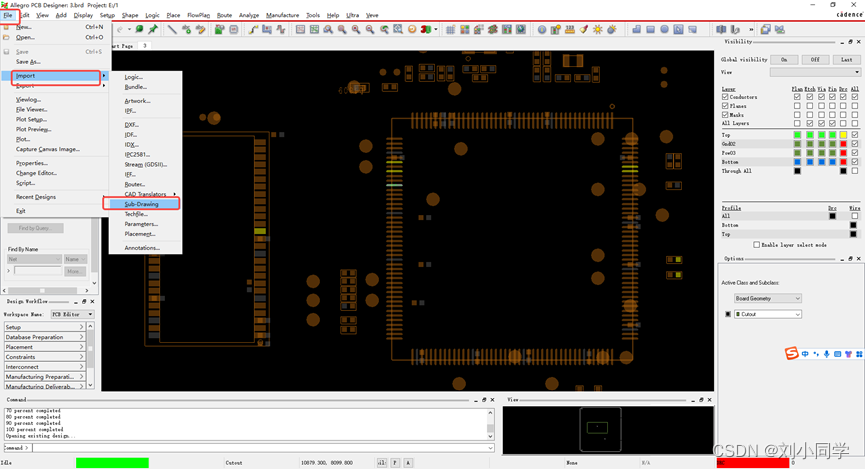
这时可以看到弹出如下界面,其中的standard就是我们刚才导出的Sub-Drawing,我们选中它,点击OK,就看到设计已经导入。我们在选择刚才导出的MCU的一个pin为基点,如下图所示:

此时可以看到Sub-Drawing已经成功导入,并且没有DRC,如下图所示:
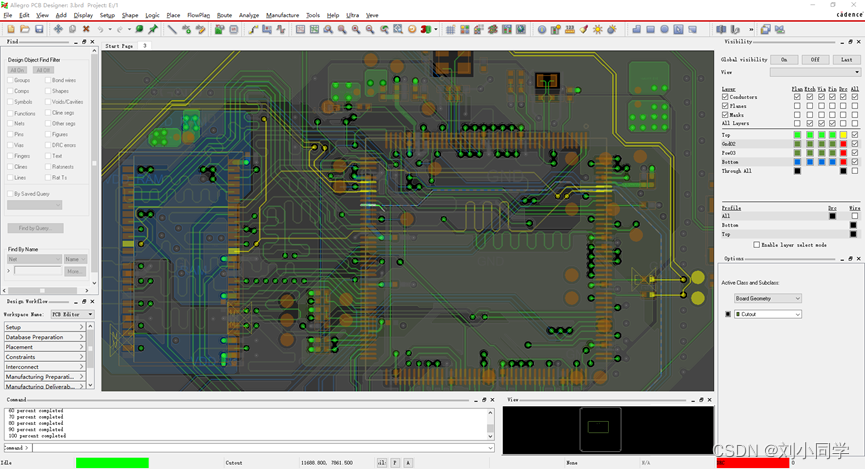
上一篇文章:Cadence Allegro PCB设计88问解析(三十一) 之 Allegro 中 打印(Plot)设置的链接如下,大家可以点击查看哟 ,链接: link
以上资料主要是本人在PCB设计中和网络搜索整理而成
如有雷同或错误,希望各位大神留言指正,感谢!!!
